OpenCV基础:视频的采集、读取与录制
从摄像头采集视频
相关接口 - VideoCapture
VideoCapture 用于从视频文件、摄像头或其他视频流设备中读取视频帧。它可以捕捉来自多种源的视频。
主要参数:
cv2.VideoCapture(source):
source: 这是一个整数或字符串,表示视频的来源。
- 如果是整数(如0、1等),表示打开对应的摄像头(0通常是默认摄像头)。
- 如果是字符串,表示视频文件的路径,或者RTSP流、HTTP流等视频流地址。
常用方法:
cap.read():
- 返回两个值:ret(布尔值,表示是否成功读取)和 frame(当前帧图像)。
cap.set(prop_id, value):
- 设置视频捕获设备的属性。prop_id是属性标识符,value是设置的值。
常见的 prop_id 参数:
- cv2.CAP_PROP_FPS:帧率(每秒帧数)。
- cv2.CAP_PROP_FRAME_WIDTH:视频宽度。
- cv2.CAP_PROP_FRAME_HEIGHT:视频高度。
- cv2.CAP_PROP_BRIGHTNESS:亮度。
- cv2.CAP_PROP_CONTRAST:对比度。
代码:
以下代码的作用是打开摄像头,将采集到的视频流显示到窗口中。
import cv2
#创建窗口
cv2.namedWindow('video', cv2.WINDOW_NORMAL)
cv2.resizeWindow('video', 640, 480)
#获取视频设备
cap = cv2.VideoCapture(0)
while True:
ret, frame = cap.read()
#将视频帧在窗口中显示
cv2.imshow('video', frame)
#等待键盘事件
key = cv2.waitKey(1)
if (key & 0xFF == ord('q')):
break
#释放 videocapture
cap.release()
cv2.destroyAllWindows()读取视频文件
只需要修改 VideoCapture 接口参数即可:
import cv2
#创建窗口
cv2.namedWindow('video', cv2.WINDOW_NORMAL)
cv2.resizeWindow('video', 640, 480)
#读取视频文件
cap = cv2.VideoCapture('D:\\resource\\D026网络购物互联网科技.mov')
while True:
ret, frame = cap.read()
#将视频帧在窗口中显示
cv2.imshow('video', frame)
#等待键盘事件
key = cv2.waitKey(40)
if (key & 0xFF == ord('q')):
break
#释放 videocapture
cap.release()
cv2.destroyAllWindows()其中 waitKey 设置为40ms,由于当前播放的视频帧率是25fps,然后1000/25 = 40,于是将waitkey等待间隔设置为了40ms。
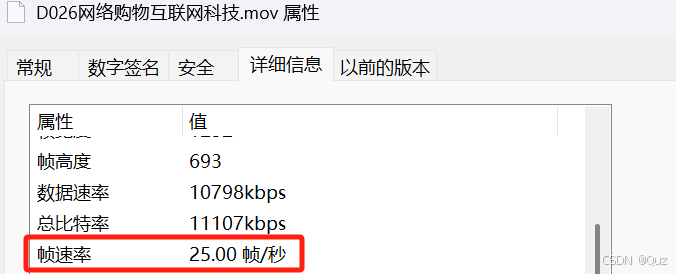
运行后:
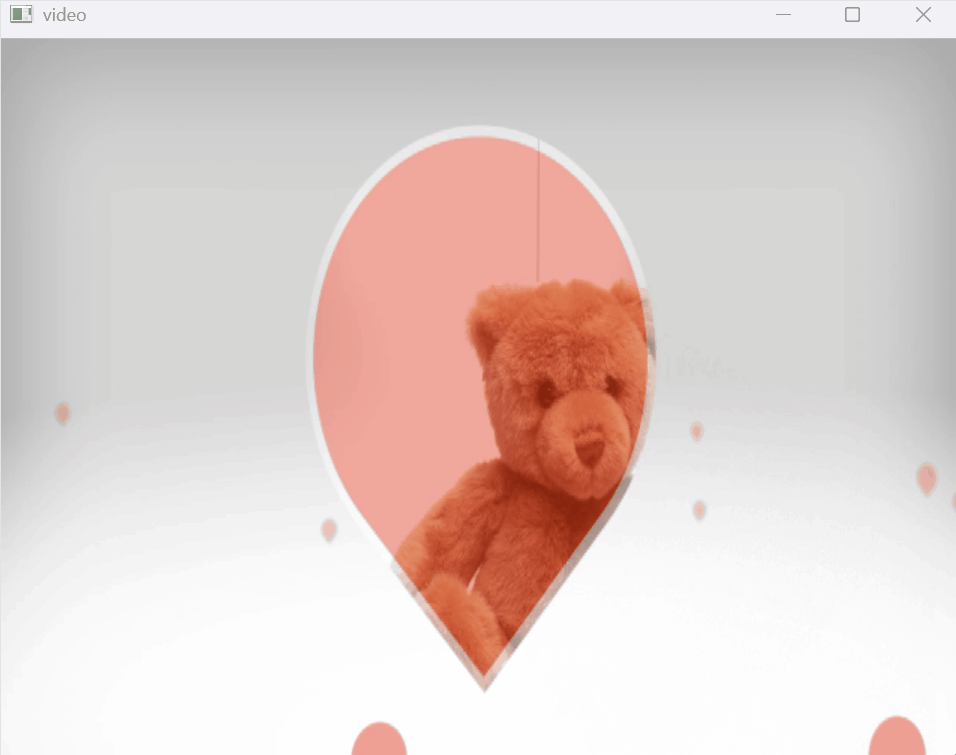
视频录制
相关接口 - videoWrite
VideoWriter 用于将视频帧写入视频文件。可以设置视频格式、编解码器、帧速率等。
主要参数:
cv2.VideoWriter(filename, fourcc, fps, frameSize, isColor)
filename: 输出视频文件的路径或文件名。这个文件将存储捕捉到的视频。
fourcc: 编解码器代码(FourCC)。这指定了视频的编码格式。常见的 fourcc 编码器包括:
- cv2.VideoWriter_fourcc(*'XVID'):XVID编码。
- cv2.VideoWriter_fourcc(*'MJPG'):MJPEG编码。
- cv2.VideoWriter_fourcc(*'MP4V'):MP4编码。
- cv2.VideoWriter_fourcc(*'H264'):H.264编码。
fps: 帧率(每秒帧数)。例如,30 表示每秒30帧。
frameSize: 视频帧的尺寸,通常是一个元组 (width, height),如 (640, 480)。
isColor: 布尔值,指示是否保存为彩色视频。True 表示彩色视频(默认),False 表示灰度视频。
常用方法:
writer.write(frame): 将视频帧写入输出文件。
writer.release(): 释放视频写入对象,确保文件正确关闭。
代码:
以下代码的作用是从摄像头采集视频,显示到窗口中,同时保存到本地。
import cv2
#创建VideoWriter
fourcc = cv2.VideoWriter_fourcc(*'XVID')
vw = cv2.VideoWriter('./out.mp4', fourcc, 20, (640, 480))
#创建窗口
cv2.namedWindow('video', cv2.WINDOW_NORMAL)
cv2.resizeWindow('video', 640, 480)
#获取视频设备
cap = cv2.VideoCapture(0)
while True:
ret, frame = cap.read()
#将视频帧在窗口中显示
cv2.imshow('video', frame)
#写数据到多媒体文件
vw.write(frame)
#等待键盘事件
key = cv2.waitKey(1)
if (key & 0xFF == ord('q')):
break
#释放 videocapture
cap.release()
#释放VideoWriter
vw.release()
cv2.destroyAllWindows()查看输出视频属性:
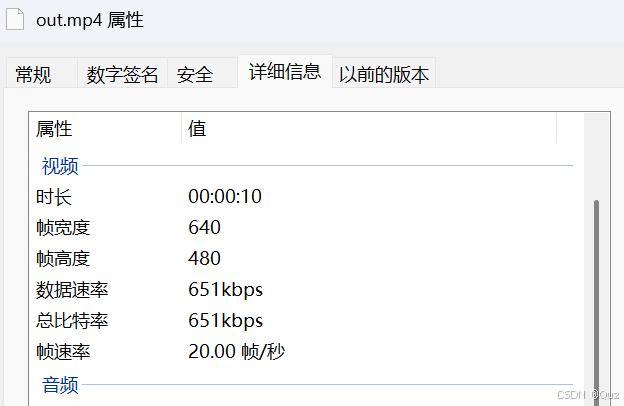
代码优化:
- 增加摄像头开启判断
- 增加采集视频失败处理
import cv2
#创建VideoWriter
fourcc = cv2.VideoWriter_fourcc(*'XVID')
vw = cv2.VideoWriter('./out.mp4', fourcc, 20, (640, 480))
#创建窗口
cv2.namedWindow('video', cv2.WINDOW_NORMAL)
cv2.resizeWindow('video', 640, 480)
#获取视频设备
cap = cv2.VideoCapture(0)
while cap.isOpened:
ret, frame = cap.read()
if ret == False :
break;
#将视频帧在窗口中显示
cv2.imshow('video', frame)
cv2.resizeWindow('video', 640, 480)
#写数据到多媒体文件
vw.write(frame)
#等待键盘事件
key = cv2.waitKey(1)
if (key & 0xFF == ord('q')):
break
#释放 videocapture
cap.release()
#释放VideoWriter
vw.release()
cv2.destroyAllWindows()原文地址:https://blog.csdn.net/u011186532/article/details/145009166
免责声明:本站文章内容转载自网络资源,如本站内容侵犯了原著者的合法权益,可联系本站删除。更多内容请关注自学内容网(zxcms.com)!
